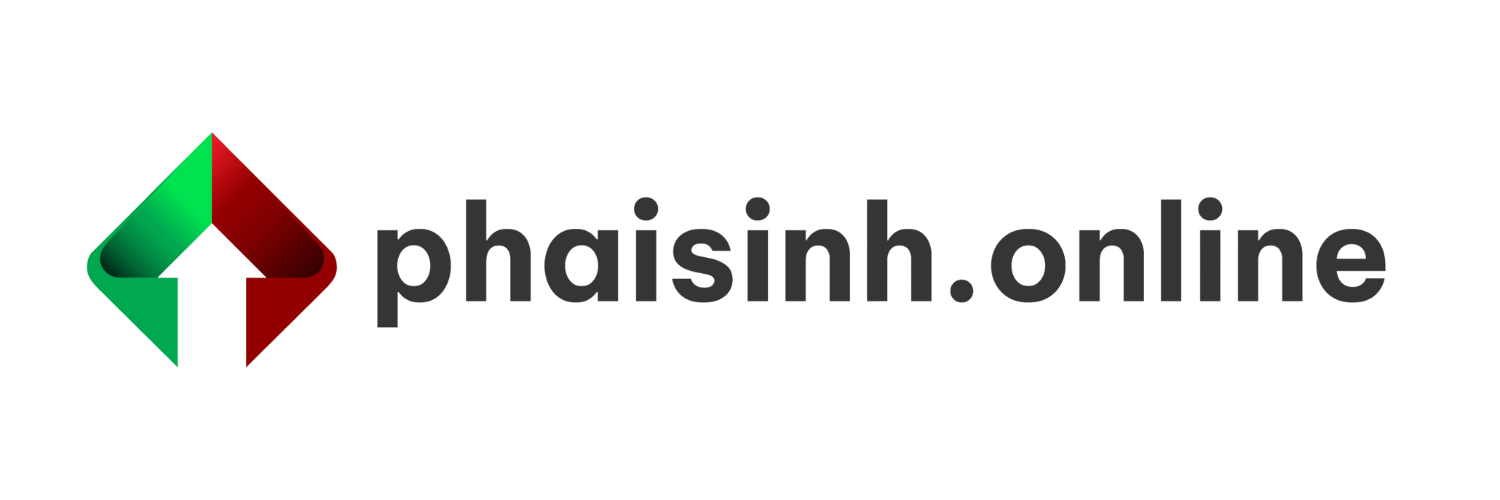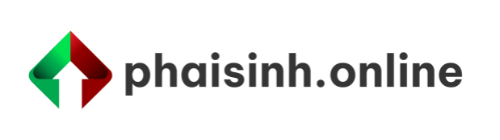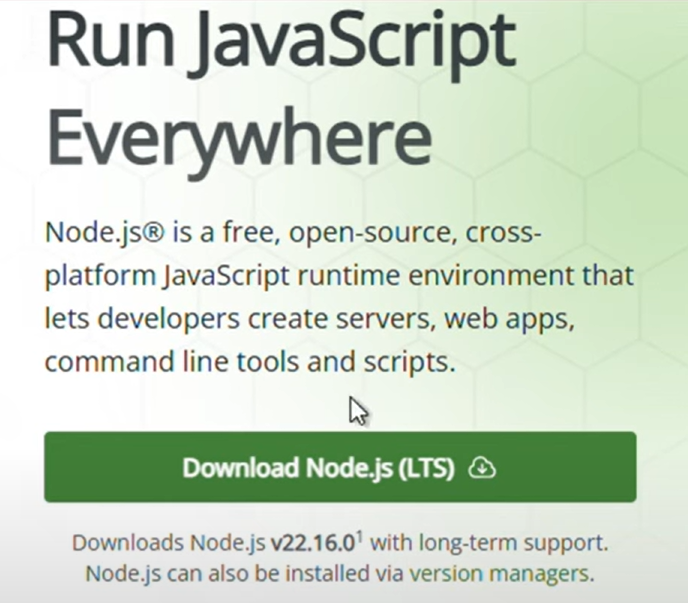Hi các bạn. Bạn đang có bot trên Amibroker hoặc TradingView, hoặc bot tự code và muốn bắn tín hiệu lên Nhóm Zalo cho bạn và khách hàng. Giờ đây Ami X ra mắt tính năng mới cho phép bắn tín hiệu trực tiếp tới Zalo, bên cạnh Telegram như các phiên bản trước.
Nếu bạn chưa biết thì Ami X là phần mềm cung cấp dữ liệu cho Amibroker. Và kết nối đặt lệnh từ Amibroker, Tradingview tới tài khoản chứng khoán tại DNSE và Entrade, và gửi tín hiệu tới Zalo và Telegram. Anh chị có thể tải Ami X tại đây và thực hiện theo hướng dẫn để kết nối với zalo nha.
Có 2 cách để có thể gửi tin nhắn tới Zalo:
- Cách 1: Bạn có Bot đang đặt lệnh tới Ami X, bạn có thể Cài đặt thông báo Zalo trên Ami X => Không cần code trên AFL. Có thể gửi thông tin đặt lệnh của từng tài khoản
- Cách 2: Bạn muốn gửi nhắn tùy chọn do bạn code trong file AFL của Amibroker tới thẳng Zalo => Tùy biến hoàn toàn: gửi lệnh bot, lọc tín hiệu các mã cơ sở…
Cách 1: Hướng dẫn (xem video chi tiết ở cuối bài viết)
- Bước 1: Tải file extension để lấy cookie của Zalo theo link này nha: https://s.dnse.vn/zaloexport
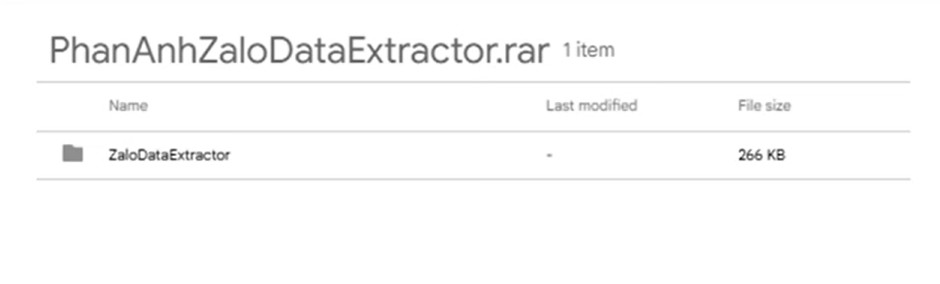
- Bước 2: Upload Extension lên trình duyệt. Vào mục Extension -> Load unpacked-> Chọn file ZaloDateExtractor
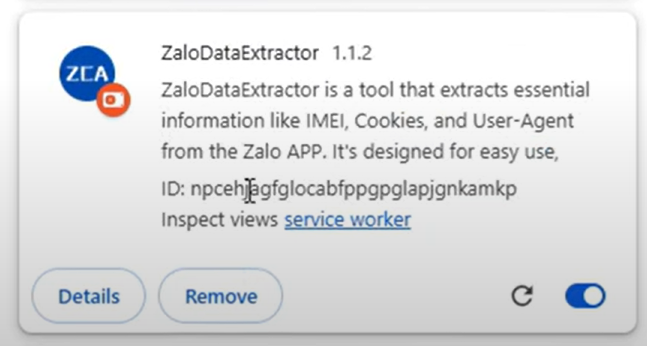
- Bước 3: Đăng nhập Zalo trên web: https://chat.zalo.me/?null
- Bước 4: Chọn Extension ZaloDateExtractor -> Ấn Refresh Page -> Ấn export JSON -> File zalo_data.json được download
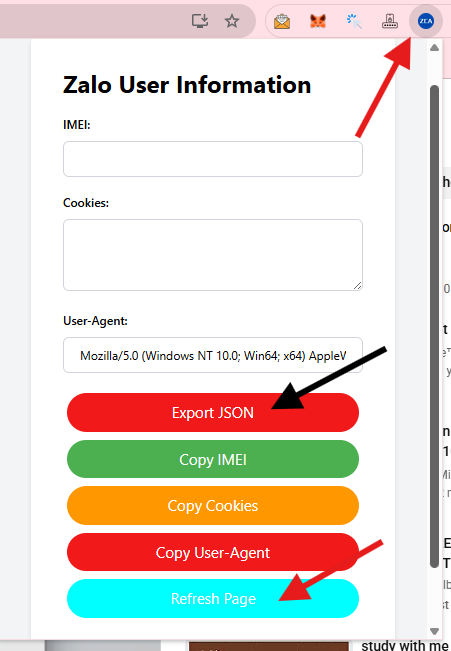
- Bước 5: Download phần mềm Node.js và run trên máy. Chỉ cần làm 1 lần
- Bước 6: Vào tab Cài đặt thông báo/ Zalo trên Ami X -> Chọn Choose file -> Chọn file zalo_data.json vừa download ở bước 4 -> Ấn Đăng nhập -> Popup Noti: success
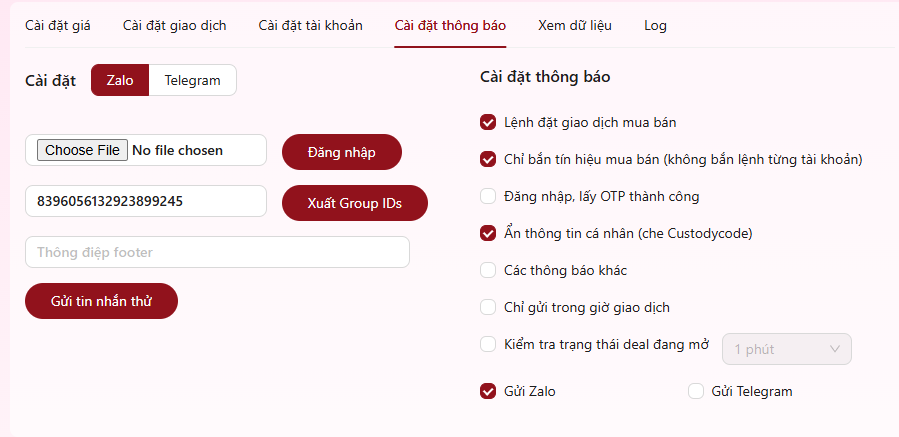
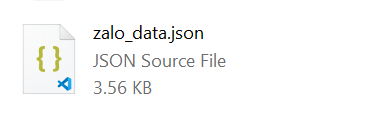
- Bước 7: Trên Ami X chọn Xuất Group IDs -> Tìm mở file vừa download về -> Tìm ID nhóm Zalo muốn gửi tin nhắn -> Copy ID vào ô Group ID trên Ami X
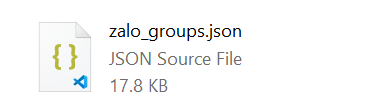
- Bước 8: Điền vào ô Thông điệp footer và ấn Gửi tin nhắn thử
Cách 2: Gửi tin nhắn thẳng từ AFL tới ZALO
- Thực hiện các bước 1 đến bước 7 như Cách 1
- Chạy code AFL: Code mẫu tải tại đây . Mở phần Parameter của Bot để điền các thông tin: Zalo group ID (lấy ở bước 7, chỉ được 1 nhóm). Đặt tên Bot và ô Bot Name. Bật API Zalo để gửi tín hiệu tới Zalo. Bật thêm API Ami X nếu muốn đặt lệnh tới Ami X
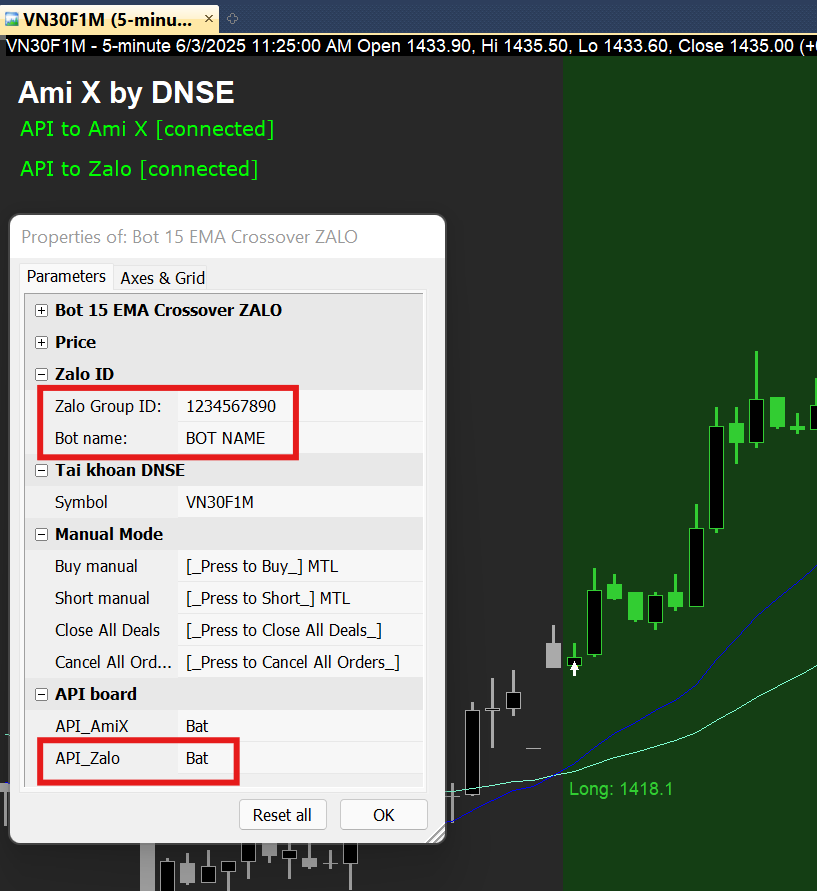
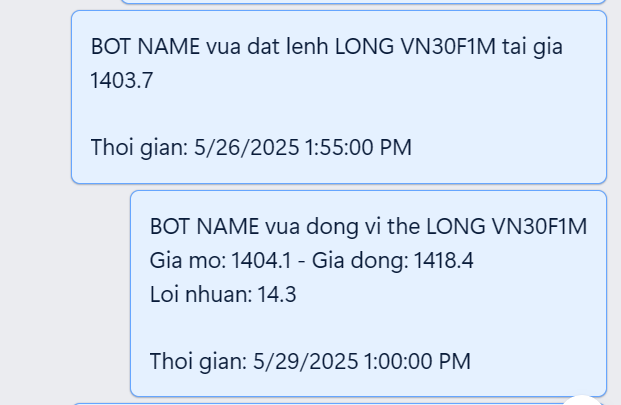
- Hoặc bạn có thể tự code hoàn toàn tin nhắn theo ý muốn trên AFL và gửi tới cổng localhost 7980 bằng cách thêm đoạn code dưới đây vào file AFL . VD: báo hiệu các mã CP vượt MA20//————————— Zalo ID
_SECTION_BEGIN(“Zalo ID”);ZALO_GROUP_ID = ParamStr(“Zalo Group ID: “, “1234567890”);
BOT_NAME = ParamStr(“Bot name: “, “BOT NAME”);_SECTION_END();
//————————— push Api Zalo
EnableScript(“VBScript”);
<%
‘ZALO FUNCTION
Public Sub Zalo(message)
sUrl = “http://localhost:7980/zalo/send_message”
sRequest = “thread_id=” & AFL.Var(“ZALO_GROUP_ID”) & “&message=” & messageset oHTTP = CreateObject(“Microsoft.XMLHTTP”)
oHTTP.open “POST”, sUrl, false
oHTTP.setRequestHeader “Content-Type”, “application/x-www-form-urlencoded”
oHTTP.send sRequest
HTTPPost = oHTTP.responseText
End Sub
%>
msg = GetScriptObject(); //xu ly format va push tin nhan Zalo
Vậy chỉ với vài bước đơn giản thì giờ đây bạn đã có thể bắn tín hiệu tới Zalo cho khách hàng. Tham gia nhóm Ami X để được hỗ trợ về sản phẩm nha: https://s.dnse.vn/amiXgroup
Chúc các bạn tạo Bot thành công